TextClock
TextClock组件通过文本将当前系统时间显示在设备上。支持不同时区的时间显示,最高精度到秒级。
说明:
该组件从API Version 8开始支持。后续版本如有新增内容,则采用上角标单独标记该内容的起始版本。
子组件
无
接口
TextClock(options?: { timeZoneOffset?: number, controller?: TextClockController })
从API version 11开始,该接口支持在ArkTS卡片中使用。
参数:
| 参数名 | 参数类型 | 必填 | 参数描述 |
|---|---|---|---|
| timeZoneOffset | number | 否 | 设置时区偏移量。 取值范围为[-14, 12],表示东十二区到西十二区,其中负值表示东时区,正值表示西时区,比如东八区为-8。设置值为该取值范围内的浮点数时会进行取整,舍弃小数部分。 对横跨国际日界线的国家或地区,用-13(UTC+13)和-14(UTC+14)来保证整个国家或者区域处在相同的时间,当设置的值不在取值范围内时,将使用当前系统的时区偏移量。 默认值:当前系统的时区偏移量 从API version 11开始,设置值为{ 9.5, 3.5, -3.5, -4.5, -5.5, -5.75, -6.5, -9.5, -10.5, -12.75 }集合中的浮点数时不再进行取整。 |
| controller | TextClockController | 否 | 绑定一个控制器,用来控制文本时钟的状态。 |
属性
除支持通用属性和文本通用属性的fontColor、fontSize、fontStyle、fontWeight、fontFamily外,还支持以下属性:
| 名称 | 参数类型 | 描述 |
|---|---|---|
| format | string | y:年(yyyy表示完整年份,yy表示年份后两位) M:月(若想使用01月则使用MM) d:日(若想使用01日则使用dd) E:星期(若想使用星期六则使用EEEE,若想使用周六则使用E、EE、EEE) H:小时(24小时制) h:小时(12小时制) m:分钟 s:秒 SS:厘秒(format中S个数<3,全部按厘秒处理) SSS:毫秒(format中S个数>=3,全部按毫秒处理) a:上午/下午(当设置小时制式为H时,该参数不生效) 日期间隔符:"年月日"、“/”、"-"、"."(可以自定义间隔符样式,间隔符不可以为字母,汉字则作为间隔符处理) 允许自行拼接组合显示格式,即:年、月、日、星期、时、分、秒、毫秒可拆分为子元素,可自行排布组合。时间更新频率最高为一秒一次,不建议单独设置厘秒和毫秒格式。 当设置无效字母时(非上述字母被认为是无效字母),该字母会被忽略。如果format全是无效字母时,显示为格式yyyy/MM/dd aa hh:mm:ss.SSS 若format为空或者undefined,则使用默认值。 - 非卡片中默认值:aa hh:mm:ss - 卡片中默认值:hh:mm - 卡片中使用时,最小时间单位为分钟。如果设置格式中有秒或厘秒按默认值处理。 从API version 11开始,该接口支持在ArkTS卡片中使用。 |
| textShadow11+ | ShadowOptions | Array<ShadowOptions> | 设置文字阴影效果。该接口支持以数组形式入参,实现多重文字阴影。 说明: 不支持fill字段, 不支持智能取色模式。 从API version 11开始,该接口支持在ArkTS卡片中使用。 |
| fontFeature11+ | string | 设置文字特性效果,比如数字等宽的特性。 格式为:normal | <feature-tag-value> - <feature-tag-value>的格式为:<string> [ <integer> | on | off ] - <feature-tag-value>的个数可以有多个,中间用','隔开。 例如,使用等宽时钟数字的输入格式为:"ss01" on 从API version 11开始,该接口支持在ArkTS卡片中使用。 |
以下是format输入的格式样式及对应的显示效果:
| 输入格式 | 显示效果 |
|---|---|
| yyyy年M月d日 EEEE | 2023年2月4日 星期六 |
| yyyy年M月d日 | 2023年2月4日 |
| M月d日 EEEE | 2月4日 星期六 |
| M月d日 | 2月4日 |
| MM/dd/yyyy | 02/04/2023 |
| EEEE MM月dd日 | 星期六 02月04日 |
| yyyy(完整年份) | 2023年 |
| yy(年份后两位) | 23年 |
| MM(完整月份) | 02月 |
| M(月份) | 2月 |
| dd(完整日期) | 04日 |
| d(日期) | 4日 |
| EEEE(完整星期) | 星期六 |
| E、EE、EEE(简写星期) | 周六 |
| yyyy年M月d日 | 2023年2月4日 |
| yyyy/M/d | 2023/2/4 |
| yyyy-M-d | 2023-2-4 |
| yyyy.M.d | 2023.2.4 |
| HH:mm:ss(时:分:秒) | 17:00:04 |
| aa hh:mm:ss(时:分:秒) | 上午 5:00:04 |
| hh:mm:ss(时:分:秒) | 5:00:04 |
| HH:mm(时:分) | 17:00 |
| aa hh:mm(时:分) | 上午 5:00 |
| hh:mm(时:分) | 5:00 |
| mm:ss(分:秒) | 00:04 |
| mm:ss.SS(分:秒.厘秒) | 00:04.91 |
| mm:ss.SSS(分:秒.毫秒) | 00:04.536 |
| hh:mm:ss aa | 5:00:04 上午 |
| HH | 17 |
事件
除支持通用事件外,还支持以下事件:
| 名称 | 功能描述 |
|---|---|
| onDateChange(event: (value: number) => void) | 提供时间变化回调,该事件回调间隔为秒。 - value: Unix Time Stamp,即自1970年1月1日(UTC)起经过的秒数。 - 组件不可见时不回调。 - 非卡片中使用时,该事件回调间隔为秒。 - 卡片中使用时,该事件回调间隔为分钟。 从API version 11开始,该接口支持在ArkTS卡片中使用。 |
TextClockController
TextClock容器组件的控制器,可以将该控制器绑定到TextClock组件,通过它控制文本时钟的启动与停止。一个TextClock组件仅支持绑定一个控制器。
从API version 11开始,该接口支持在ArkTS卡片中使用。
导入对象
controller: TextClockController = new TextClockController();
start
start()
启动文本时钟。
从API version 11开始,该接口支持在ArkTS卡片中使用。
stop
stop()
停止文本时钟。
从API version 11开始,该接口支持在ArkTS卡片中使用。
示例
示例1
@Entry
@Component
struct Second {
@State accumulateTime: number = 0
// 导入对象
controller: TextClockController = new TextClockController()
build() {
Flex({ direction: FlexDirection.Column, alignItems: ItemAlign.Center, justifyContent: FlexAlign.Center }) {
Text('Current milliseconds is ' + this.accumulateTime)
.fontSize(20)
// 以12小时制显示东八区的系统时间,精确到秒。
TextClock({ timeZoneOffset: -8, controller: this.controller })
.format('aa hh:mm:ss')
.onDateChange((value: number) => {
this.accumulateTime = value
})
.margin(20)
.fontSize(30)
Button("start TextClock")
.margin({ bottom: 10 })
.onClick(() => {
// 启动文本时钟
this.controller.start()
})
Button("stop TextClock")
.onClick(() => {
// 停止文本时钟
this.controller.stop()
})
}
.width('100%')
.height('100%')
}
}
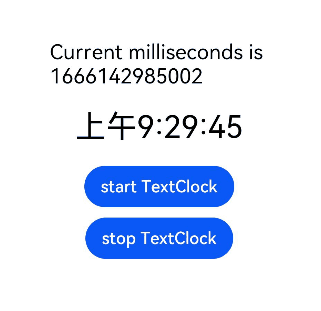
示例2
@Entry
@Component
struct TextClockExample {
@State textShadows : ShadowOptions | Array<ShadowOptions> = [{ radius: 10, color: Color.Red, offsetX: 10, offsetY: 0 },{ radius: 10, color: Color.Black, offsetX: 20, offsetY: 0 },
{ radius: 10, color: Color.Brown, offsetX: 30, offsetY: 0 },{ radius: 10, color: Color.Green, offsetX: 40, offsetY: 0 },
{ radius: 10, color: Color.Yellow, offsetX: 100, offsetY: 0 }]
build() {
Column({ space: 8 }) {
TextClock().fontSize(50).textShadow(this.textShadows)
}
}
}
